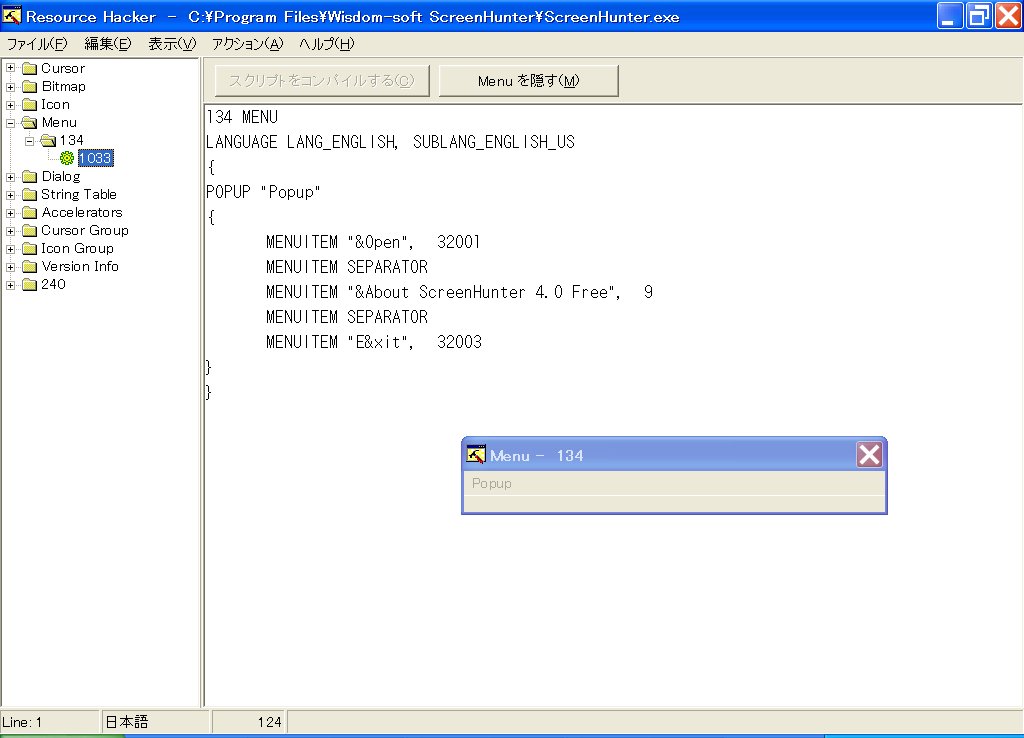
序文
もともとコンピュータ文化はアメリカで生まれましたから、プログラムやマシンのデフォルト言語も英語ということになります。そして やはり技術や思想と言ったものも英語圏のものの方がことコンピュータ分野に限っては優れている所もあります。
海外製のソフトは良いものが沢山あるのですが、どうしても英語という壁が僕たち日本人の足枷になりますよね。
メニューやインター フェースだけでも日本語の方がなんか気分が違います。そういえば年寄というか、中年位のおっさんとかは「英語は苦手だ」とかよく ぬかす割には何故か覚え立ての横文字が好きなのは何故でしょうかね。民主党とかの政治屋のおっさんも最近「マニフェスト」とかい
うのをしきりに使ってますね。
日本語の乱れが心配です。
どうせなら知ったかぶりしたおっさんがマニフェストと間違ってフィストファックというのを聞いてみたいものです(全然違いますが)。
まぁ僕はエロ方面の英単語は多感な次期に英和辞典等で学習した成果もあり、卓越していますけど。この間その頃使っていた辞書を何気 なしに開いてみると、Analとかbitchだとかにアンダーラインをこれでもかという程引いていて「アホだなぁ、俺」と我ながら感心したこ
とがあります。他の部分は新品同様でしたけどね。
英語というだけで拒否反応を起こす人は多いと思います。
日本語版も出ていない、日本語パッチも出ていない・・・こんなときは思い切って自分で日本語化してしまいましょう。 いくつかのツールさえ揃えればアプリケーションの日本語化は難しいものではありません。何故かといえば、Windowsの様なOSは見栄え
の部分(GUI)とか内部関数(API)といった部分は(誤解を恐れずにいえば)設計図がだいたい予め決められていて、何処を弄ればどう変わる かというのを予想するのが比較的楽なからです。
要はその設計図から文字の部品を見つけ出して強引に日本語に書き換えればいい訳で、実際バイナリエディタさえあれば手間を惜しま なければそれだけで日本語化できないこともありません。ですがそういう作業はコンピュータが最も得意とする分野ですから代わりにや
らせない手はありません。
車を運転するのに機械工学の知識なんか必要ないのと同じです。最近、頭文字なんとかとかいう漫画の影響か しれませんがエンジンの型式番号や自動車ヲタク用語にやけに詳しいのがいますね。以前ファミレスでダベっていたら後ろから「86欲し
いぜぇ」と連発している奴がいて、『今頃なんで8086CPUなんて欲しがるんだろう』と思っていたら、トヨタのレビン・トレノのエンジン
の形式番号のことでした・・・86と聞いて8086が思い浮かぶ僕も十分アレですけど・・・
用意するのはResourceHackerというソフトです。ここでダウンロードすることができ
ます。有り難いことに日本語版が用意されている上にフリーですので多い日も安心です(謎)。
リソースというのは先ほどいったアプリケーションの"見栄え"の部分の設計図みたいなものです。普通はアプリケーションの中に埋め込ま
れていますが、このソフトはそれを抜き出して目に見える形で弄くれるようにしてくれるのです。いわばグラビアのアイドルが目の前に フルヌードで「ルームサービス」してくれるような状況です。焦らず騒がず自分色に染めてしまいましょう。アブノーマルな行為も全然OKです。淫語なん
かも喋らせることができます。
さて、ただ単にこれを読んでいるだけでは漫画を読んで自動車用語に詳しくなっているどこぞのアンチャンと変わりありません。実際に 一緒に日本語化してみましょう。今回狙うのはスクリーンキャプチャソフトのScreenHunter
4.0 Freeです。
これにした理由は別にありません。Vectorに行けばキャプチャソフトは日本語のフリーのでゴロゴロあるでしょうし。はっきり言って
このページを書く為にキャプチャソフトがいるのでこれを選んだだけです(本末転倒ですね)。
という訳で(どういう訳なのかは秘密です)このソフトをダウンロードしてきてインストールしましょう。インストール画面は当然英語で すが、この位は我慢してさっさとマシンに挿入して下さい。
前戯は必要ありません。
1.メニューの料理
全てデフォルトの設定でインストールするとC:\Program Files\Wisdom-soft ScreenHunterというパスにアプリケーションがインストール
されているはずです。このフォルダの中のScreenHunter.exeがこれから弄っていくファイルです。いきなり弄るのはあまりお勧めできま せん。バックアップを取りましょう。今回はScreenHunter.exeを同じフォルダの中にコピーし、名前をTestScreenHunter.exeとリネームし
ます。日本語化作業はこのTestScreenHunter.exeに行っていきます。
おもむろにResourceHackerを起動し
ファイル→開く
で先ほど作ったTestScreenHunter.exeを開きましょう。 右のツリーボックスから
Menu→134→1033
を選択します。
こうなりましたね?
何やら怪しげな文字列が出てきますが恐れることはありません。MENUとなっているからには何らかのメニューで、POPUPとなっているので
これは右クリックで飛び出してくる右クリックメニューらしいということは推測できると思います。飛び出すといっても飛び出せ大作戦
というファミコンのディスクシステムのゲームではありません。開発はスクウェアで、もろスペースハリアーのパクリだったということも 禁句です。立体メガネを付けると結構面白かった記憶がありますが、後にJJという同じ様なソフトを出していましたね〜→スクウェア。
今も昔も同じ様なゲームを沢山作る癖は同じみたいです。キングスナイトとかディープダンジョンといった、忘れたいソフトが沢山ある
メーカーですよね。ちなみに僕が好きだったのはDOG名義の「カリーンの剣」でした。スクウェア=エニックスになっても体質は同じかどうかというのが気になりますが、エニックスもマリちゃん危機一髪
のような忘れたいというか既に記録から抹消されているゲームもありますから・・・
ええとどこまでいきましたっけ?
そうそうメニューの話でした。
1) MENUITEM "&Open", 32001
2) MENUITEM SEPARATOR
3) MENUITEM "&About ScreenHunter 4.0 Free", 9
4) MENUITEM SEPARATOR
5) MENUITEM "E&xit", 32003
こうなっている中の、ダブルクォーテーション「"」で囲んでいるところが表示される文字列です。ダブルクォーテーションは何らかの
文字列をウィンドウに表示する印だと記憶しましょう。これを日本語にします。それから忘れてならないのは「&」の記号です。これは
キーボードショートカットを表すアンダーラインを直後の文字の下に表示する命令です。よくメニューでファイル(F)となっていて、Fの 下にアンダーラインが引いてあるのをみたことがあるかと思いますが、それのことです。ResourceHackerでもAltキーを押しながら
キーボードのFを押すとファイルメニューが開くはずです。知らない人は試してみて下さい。
本当はFileという風に、英語だと基本的にその頭文字を表す文字のキーを組み合わせてキーボードショートカットを作るのですが、日本 語はそういうわけにはいきません。漢字もありますし、そもそも50音のひらがなカタカナを網羅したキーボードなんてありません。ですから
やや不格好ですが括弧で囲んで(F)とし、キーボードショートカットがありますよ、というのをユーザーに知らせるのです。
1)は「Open」だから考えるまでもなく「開く(&F)」です。ここら辺の常套句はWindowsのガイドラインに沿っているアプリケーションなら
みんな同じなので大体機械的に翻訳できます。2)はSEPARATOR・・・つまり区切り記号です。メニュー等でグループ分けして真ん中に区切りが
欲しい時などに使用します。こういう感じのはよく見ることと思いますのでこれ以上は説明しません。間違ってもPATORAVERではありません.。念のため。3)は「About
ScreenHunter 4.0 Free」。普通はメインメニューのヘルプの項目の一番下とかによくありますよね。〜について という奴で、クリックするとソフトや会社のロゴが付いたダイアログが出てくるアレです(制作者の顔写真が載っているを見たことがありま
すが、作者は何かイヤなことでもあって、飲み過ぎてハイになってついやっちゃったんじゃないのか?と勘繰ってしまう位目つきが怪しかっ たです)。素直に「ScreenHunter
4.0 Free について(&A)」にしときましょう。「Free」ってつくのがなんか貧乏臭くてイヤだという向きの
方はここでFreeを削ってみても良いかもしれません。4)はまた区切り線ですね。最後はExit、つまり終了ですね。最終的にはこんな感じ。
1) MENUITEM "開く(&O)", 32001
2) MENUITEM SEPARATOR
3) MENUITEM "ScreenHunter 4.0 Freeについて(&A)", 9
4) MENUITEM SEPARATOR
5) MENUITEM "終了(&x)", 32003
と、くどくど説明しましたが、要は自分が判ったら何でも良いんから、こんなんでも良いわけです。
1) MENUITEM "ご開帳(&O)", 32001
2) MENUITEM SEPARATOR
3) MENUITEM "Sexドクター 奈良林 祥先生について(&A)", 9
4) MENUITEM SEPARATOR
5) MENUITEM "オルガスムス(&x)", 32003
書き換えたら、「スクリプトをコンパイルする」を強くクリックしましょう(クリックの強弱は関係ありませんが)。そして、画面上の 右下のPopupを試しにクリックして下さい。どうです?何やら日本語になったメニューが出てきましたね。ちゃんと日本語メニューが出 てきたら最後の仕上げです。日本語で書いていてスワヒリ語が出てきたら、あなたの頭かOSがアルツハイマーに侵されている可能性が ありますので、日本語化だなんだといっている前に緑の救急車(黄色い救急車)を呼びましょう。
ところで、Windowsは世界中で使われています。その理由の一つとしてMicrosoftの金儲けが・・・あわわ、多言語に対応しているという ことが挙げられます。しかし、右から左に書くアルファベットから縦書きもある日本語、考えた奴の頭の構造を疑うような左から右に、
横書きに書いていく言語さえあります。そういうのを区別する為に文字セットというものがあり、アプリケーションで各言語毎に設定 できるようになっています。ですから、いくらメニューを日本語で直してもGUIのリソース言語の仕様を日本仕様にしておかないと意味が
ありません。日本仕様に変える必要があります。アメリカで売っているまんまの車を日本に持ってきてもあんまり売れないことと・・・似てないですね。
リソース言語の変更の仕方は
アクション→リソース言語を変更する
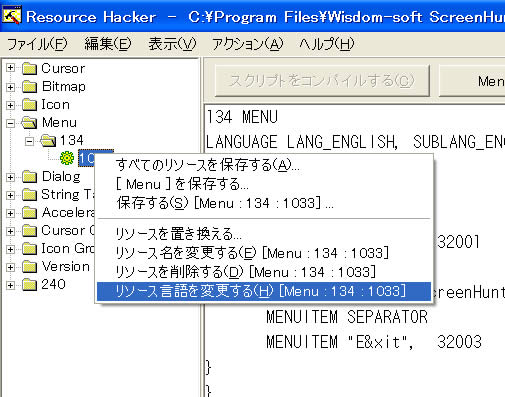
です。するとこんなダイアログが出てきます。

ここには英語を表す「1033」という番号がありますので、これを我らがヤマト大国を表す 栄光の番号「1041」にチェンジします。
覚え方は
10 4 1
父さん尻痛い
です。痔に悩む父親の悲哀が滲み出ていますね。
リソース言語を変更すると、2行目の部分が変更され
LANGUAGE LANG_JAPANESE, 0x1
に変わります。
これで、とりあえずポップアップメニューの所だけ日本語化に成功しました。
保存してTestScreenHunter.exeを実行してみましょう。こんな感じですね。
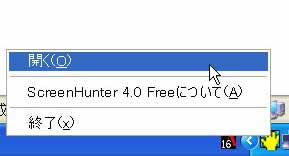
もう一個遊んだ方はこんな感じ

2.ダイアログの日本語化
メニューは一つしかリソースがありませんでしたので、次にダイアログを変えてみましょう。
Diarog→601→1033
をクリックして下さい。
今回はえらく長い文がゾロゾロ出てきましたね。焦らず、ゆっくりと調教を続けましょう。 とりあえずは先ほどと同じようにリソース言語を痔に苦しむ親父の番号に変えてやります。
ダイアログの特徴は、それ自体一つのウィンドウであることです。Windowであると言うことは、文字や画像を表示するモニターというか 黒板みたいなものですよね。すると一つ問題があって、文字を表示するのにどのフォントを使うのか?ということです。英語だけの文字
しかないフォントを設定していても、表示した時には文字化けが起こります。よく海外製のソフトで日本語が文字化けを起こすのはフォント
に日本語文字が入っていないのに指定されたフォントの番号を指定して表示しようとするから、表示データが壊れてしまうことに原因がある わけです。ですからここはWindowsで標準的な「MS
UI Gothic」を指定してやりましょう。何故標準的なかというと、昔Windows95の時代に
海外のソフトを日本語にローカライズする時に、最初に出てきたようにどうしても単バイトのASCII文字よりも2バイト文字の方が長くなり、 メニューに入りきらない現象がおこりました。これを回避する為、翻訳するとどうしても多くなるカタカナ文字を昔は(今でもよくやりますが)全角の
文字を使用しないで、半角を使用していました。例えば
(1)About SoapLand(ASCII)
(2)ソープランドについて(全角カタカナ+全角ひらがな)
(3)ソープランドについて(半角カタカナ+全角ひらがな)
一番上の(1)が原文。(2)が全角で翻訳したもの、(3)が半角を混合したもの。全て全角を使用したものよりも半角のカタカナを使用した方が
幾分文字の幅を節約できるのです。しかし、いかんせん半角カナはおさまりが悪く、濁点がある文字だといやに間延びして見えます。恐らく そんな文句がビルゲイツの元に沢山送られたのでしょう(・・・いや、別に彼がマイクロソフトのサポートを全て1人でやっているということ
ではありませんが・・・もしそうだったら笑えますけど)。Windows98からは全角フォントの横幅を狭くした画面デザイン用のMS
UI Gothicという フォントが採用されることになりました。このフォントを使用するとある程度文字列幅を狭くしたインターフェースを作成することができる
ようになったのです。その為このフォントの名前にはUI(User interface)という文字が含まれているのです。それでは話を本題に戻します。
5行目の
FONT 8, "MS Sans Serif"
を
FONT 8, "MS UI Gothic"
に変えてやります。それから、一口にダイアログといっても色々あります。例えば今回のダイアログは、ダイアログウィンドウそれ自体では
なく、ダイアログの中にあるタブページ一枚を表しています。タブシートというと必ずあるのがタブ名ですよね。ここでは3行目の
CAPTION "From"
がタブ名に当たります。これは多分キャプチャ対象の設定タブのことですからここは「キャプチャ対象」とでもしておきましょう。気に
いらなかったら後で修正すれば良いだけですから。
後は上で説明したように、「"」で囲まれているのは文字列を表すわけですから"があると次の"まで翻訳していきます。「""」という風に
間に文字がない場合は当然のことながら訳す必要はありません。上から行くと
""
"&Capture Now"
"&Rectangle area"
"Active wi&ndow"
"F&ull screen"
"Include &mouse pointer"
""
"Use &timed capture"
""
"Spin1"
"Start"
"Hotkey:"
(なし)
"Capture what"
(なし)
(なし)
(なし)
(なし)
""
""
"Initial delay &before capture (1- 60 sec):"
ですから日本語に直すと
"今すぐキャプチャ(&C)"
"矩形範囲(&R)"
"アクティブウィンドウ(&n)"
"全画面(&u)"
"マウスポインタを含む(&m)"
""
"タイマーを使う(&t)"
""
"Spin1"
"開始"
"ホットキー:"
"キャプチャの種類"
なし
なし
なし
なし
""
"キャプチャまでの時間(&b) [1〜60秒]"
さて、途中""みたいに文字列がない所や、""さえ全くない所(上では(なし)と表記しています)もいくつかありました。これはどういうことかというと、文字列がないのは そこに何も文字列を指定していないが、何らかの部品があるからに他なりません。
試しにこれを見て下さい。赤い丸で囲んだところに何 やら赤いアスタリスクがついています。そして、青い丸で囲んだところには四角で囲んだようになっています。
CONTROL 132, 6009, STATIC, SS_ICON | SS_CENTERIMAGE
| WS_CHILD | WS_VISIBLE, 23, 53, 20, 20
書いてある命令はこれで、SS_ICONというのが見つかります。これはまさしくアイコンなのです。アイコンの大きさや種類等をここで指定
しているのです。アイコンには文章をつけませんので文字列を入れなくても良いわけです。エロ写真集なのに中身がエロ小説では仕方あ
りませんよね。
それではこれはどうでしょうか?
これは上と同じような感じでみるとCOMBOBOXという文字列があります。故にこれはいくつかのドロップダウンリストの中から値を選択する コンボボックスというコントロールだろうということが判ります。通常、コンボボックスは予め決められた値の中から選択するものです から、ここは空白にして置いて(文字列は指定せずに)、別の部分でそのリストを作ることになります。場所を予約だけしておいて、後で 使うわけです。歯医者の予約みたいなものですね。もしくはピンサロ。前から知合いの親父から「チュッパチャップス」に行こう行こう」 とえらく誘われるんですが、いったい何なんだろうと思っていたところ、ピンサロのことでした。言い得て妙ですね。
"Spin1"というのはスピンエディットのことで、上下に矢印がついていて、それを押し続けると隣のエディットボックスの値が増減する コントロールのことです。ここは別に日本語に変える必要はないですからそのままにしておきます。
変えられるところだけ変えたら前回と同じようにスクリプトをコンパイルしましょう。
どうなりましたか?

ダイアログボックスがこのように日本語になりましたよね?
さてこのダイアログボックス、よく見ると変なところがあります。キャプチャの種類の所が尻切れトンボで終わっていたり、ボタ ンの長さに文字列が入り切らなくなってますね。これは想像がつくと思いますが、英語表記と日本語表記では文字の長さが違う為に起こる
現象です。どうしても日本語の方が長くなりがちですから、英語用に作られた部品で長さが足りなくなるのです。全く、ティムポの長さは
奴らの方が圧倒的なのに、文字列で我々の方が長いのは納得がいきません。どうでもいいことですが。
対処方法は、まずダイアログボックスの目的のコントロールをクリックして四角を出します。マウスポインタが![]() この形になっている時は移動
が可能です。適当に調整します。マウスポインタがこの状態
この形になっている時は移動
が可能です。適当に調整します。マウスポインタがこの状態![]()
![]()
![]() のときはコントロールの大きさをそれぞれの方向に変更できることを意味し
ます。このコントロールについてはまさにこれが必要でした。ですからこれをジャパニーズサイズに拡大します。大体文字が全部出たら OKです。できあがりはこれです。
のときはコントロールの大きさをそれぞれの方向に変更できることを意味し
ます。このコントロールについてはまさにこれが必要でした。ですからこれをジャパニーズサイズに拡大します。大体文字が全部出たら OKです。できあがりはこれです。
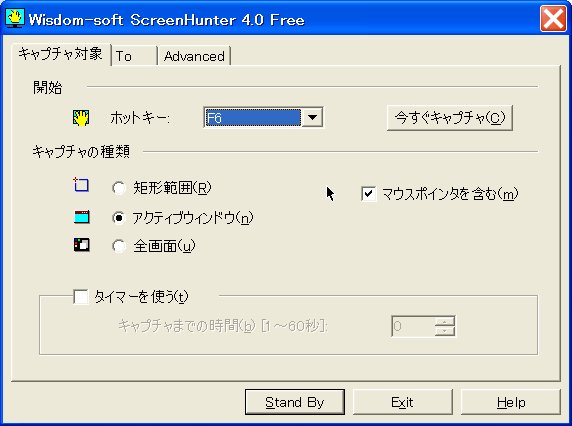
3.リソースについて(リスペクト奈良林 祥)
次にDiarog→602→1033を日本語化します。
あんまりくどくど説明しても多分眠たくなる(それ以前にこの駄文を読んでいる人がいるかど うかがえらく心配ですが)だけですし、とにかく上でやったことを応用して自分で翻訳をやってみて下さい。
「習うより慣れろ」ですね。 童貞を潔く捨て去る時もこんなものです。 Hotdog辺りの雑誌でどんなに知識を得たとしても、実際プレイする段になって全くその知識が行動に反映されないことはままあることで
す。「試みの地平線」で北方謙三に相談しても、「ソープへ行け!!」としか言われないのは目に見えていますね。というか、あのおっさんはそれしか言いませんが・・・
親友のTから聞いた話ですが、中学時代同じ学年の同級生の○中という奴がいまして、そいつがTに
「俺凄いエロ本もっとるんや、明 日持ってきたるわ」
と言ったそうです。まだSexについて夢がパンパンに膨らんでいる時期、そして今みたいに男性週刊誌に毛丸出しのオ ネェちゃんのグラビアが当たり前のように付いている時代ではありません。ちょっとでも性器周辺の部分があれば墨でベタ塗りの時代で
す。太陽の光に当てると細部の輪郭がおぼろげながら判明できるので明るいところで目を凝らさなければならなかったこともありました。
自分の部屋でそんなことをしていては、頑張っている最中に無神経な母親が入ってきて発見されてしまうかもしれないという、非常にタイトイロープな賭けをしなくてはなりません。日曜洋画劇場で「エマニエル夫人」でもやっていればもうピンコ立ちでしたよ、はい。そういう訳でしたのでTも期待に胸が膨らみます。
本のタイトルを聞いてみたところ「Hot To Sex」というものでした。なるほど、Loversの熱い息づかいが聞こえてきそうな過激(?)なタイ
トルです。ますます鼻息荒く次の日を一日千秋の想いで待つことになりました。そして待ちに待った次の日の放課後です。○中が鞄から
どうだと言わんばかりに取り出した本のタイトルは
「How To Sex」
奈良林 祥著 ワニブックス刊
でした・・・・
・・・そう、熱くなっていたのは○中だったという訳です。彼の脳内ではHowがHotに変換されていたのでしょう。
ええと、また思いっ切り脱線してしまいました。とりあえずは自分で翻訳してラベルテキスト等を日本語にしてみて下さい。大体こんな感じです
さて、上で見た画像の中にはまた文字が表示しきれていないところがあります。とりあえずこれを修正しましょう。しかし文字の長さを修 正してもなんかおさまりが悪い感じです。いらないラインがあったり、グループボックスの四角が変な位置にあったりします。別にこのまま でも全く問題ないのですが、机にある筆立てがきっちり平行に無いと気になる方や、やたら整理好きな方も居られると思います。そういう場合の 対処法は余分なコントロールを削除してしまうことです。
上の画像にあるように要らないコントロール上で右クリックメニューを出し、メニューから「Controlを削除する」を選択するだけです。
これでコンパイルすれば余分なコントロールが削除されます。修正後はこんな感じ。
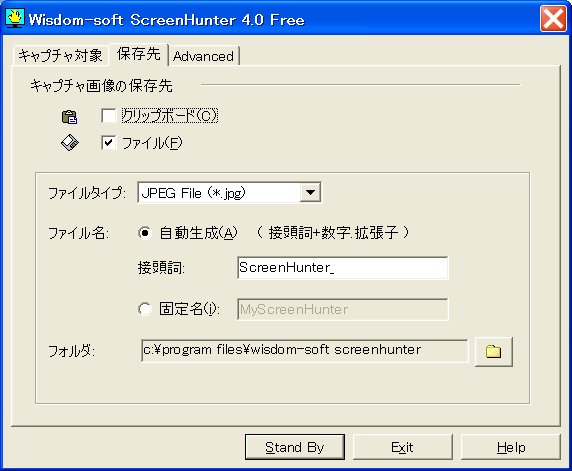
ここで重要な話をしておかなければなりません。リソースというのはWindowsアプリケーションにとって非常に重要な要素です。
例えばマウスでこのボタンをクリックした時に、こういう動作をする、このテキストボックスに入力すると入力された文字を一定の形式 に変更するといった、そのアプリケーション固有の動作がそのリソースの部品と密接に関わっているのです。ですから安易にボタンやテ
キストボックス等を削除したり追加したりしてはそのアプリケーションの動作に致命的な不具合が生じてしまうことにもなりかねません。
上の例のようにGUIのラインのような部品は一部のプログラムを除いて単に見栄えの為に存在していますので削除しても問題は無いかと思 いますが、修正後にきっちりテストを行うことが重要です。このことをよく覚えておいて下さい。
さて、大分長くなりましたので続きはまた次回。